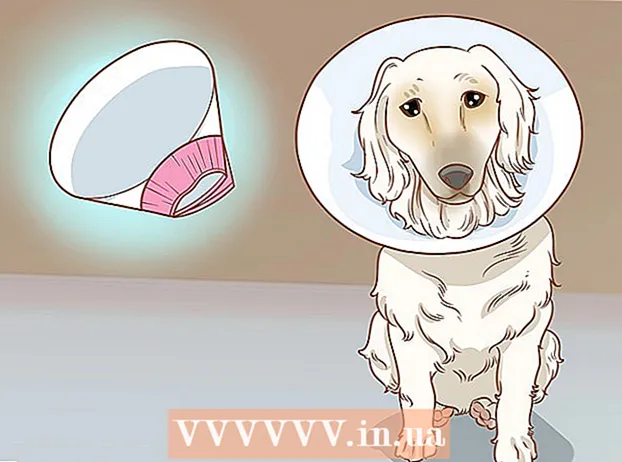مؤلف:
Judy Howell
تاريخ الخلق:
3 تموز 2021
تاريخ التحديث:
1 تموز 2024

المحتوى
- لتخطو
- الطريقة الأولى من 5: ابحث عن عنوان IP الخارجي الخاص بك في إعدادات جهاز التوجيه
- الطريقة 2 من 5: البحث عن عنوان IP الداخلي الخاص بك من خلال نافذة موجه الأوامر (Windows)
- الطريقة الثالثة من 5: ابحث عن عنوان IP الداخلي الخاص بك باستخدام Network and Sharing Center (Windows)
- الطريقة الرابعة من 5: ابحث عن عنوان IP الداخلي الخاص بك على جهاز كمبيوتر يعمل بنظام Linux
- الطريقة الخامسة من 5: مواقع الويب التي تسمح لك بالعثور على عنوان IP الخارجي الخاص بك
عندما يتصل جهاز الكمبيوتر الخاص بك بشبكة ، يتم تعيين عنوان له يسمى عنوان IP. إذا كان الكمبيوتر متصلاً بكل من الشبكة والإنترنت ، فسيكون للكمبيوتر عنوان IP داخلي يشير إلى موقعه على الشبكة المحلية ، وعنوان IP خارجيًا ، وهو عنوان IP للاتصال بالإنترنت. في هذه المقالة ، سنشرح كيفية العثور على كليهما.
لتخطو
الطريقة الأولى من 5: ابحث عن عنوان IP الخارجي الخاص بك في إعدادات جهاز التوجيه
 افتح صفحة تكوين جهاز التوجيه الخاص بك. يمكن الوصول إلى جميع أجهزة التوجيه عبر واجهة ويب حيث يمكنك رؤية الإعدادات وتغييرها. تفتح صفحة التكوين هذه عن طريق إدخال عنوان IP الخاص بالموجه في شريط العنوان في متصفحك. راجع وثائق جهاز التوجيه لمعرفة العنوان المحدد. يمكنك العثور على عناوين IP الأكثر شيوعًا هنا:
افتح صفحة تكوين جهاز التوجيه الخاص بك. يمكن الوصول إلى جميع أجهزة التوجيه عبر واجهة ويب حيث يمكنك رؤية الإعدادات وتغييرها. تفتح صفحة التكوين هذه عن طريق إدخال عنوان IP الخاص بالموجه في شريط العنوان في متصفحك. راجع وثائق جهاز التوجيه لمعرفة العنوان المحدد. يمكنك العثور على عناوين IP الأكثر شيوعًا هنا: - 192.168.1.1
- 192.168.0.1
- 192.168.2.1
 افتح الصفحة التي تحمل عنوان "الحالة" أو "الإنترنت" أو "الشبكة الواسعة". يختلف موقع عنوان IP الخارجي لكل جهاز توجيه ، ولكن يمكنك عادةً العثور عليه ضمن إحدى هذه الصفحات.
افتح الصفحة التي تحمل عنوان "الحالة" أو "الإنترنت" أو "الشبكة الواسعة". يختلف موقع عنوان IP الخارجي لكل جهاز توجيه ، ولكن يمكنك عادةً العثور عليه ضمن إحدى هذه الصفحات. - إذا كان لديك جهاز توجيه جديد يحمل علامة Netgear ، فانقر فوق علامة التبويب "خيارات متقدمة".
 ابحث عن عنوان IP. من المحتمل أن تجد عنوان IP الخاص بك تحت عنوان "منفذ الإنترنت" أو "عنوان IP للإنترنت". يتكون عنوان IP من أربع مجموعات من الأرقام ، تتكون كل مجموعة من رقم واحد أو رقمين أو ثلاثة أرقام. على سبيل المثال ، يبدو 199.27.79.192.
ابحث عن عنوان IP. من المحتمل أن تجد عنوان IP الخاص بك تحت عنوان "منفذ الإنترنت" أو "عنوان IP للإنترنت". يتكون عنوان IP من أربع مجموعات من الأرقام ، تتكون كل مجموعة من رقم واحد أو رقمين أو ثلاثة أرقام. على سبيل المثال ، يبدو 199.27.79.192. - هذا هو عنوان IP الخاص بالموجه. سيكون لجميع الاتصالات من هذا الموجه هذا العنوان.
- تم تعيين عنوان IP هذا لك من قِبل مزود خدمة الإنترنت الخاص بك. معظم عناوين IP الخارجية ديناميكية ، مما يعني أنها يمكن أن تتغير. يمكنك إخفاء عنوانك باستخدام الوكلاء.
الطريقة 2 من 5: البحث عن عنوان IP الداخلي الخاص بك من خلال نافذة موجه الأوامر (Windows)
 افتح نافذة موجه الأوامر. صحافة ⊞ فوز+تم العثور على R. واكتب كمد فى الشباك. صحافة ↵ أدخل لفتح نافذة موجه الأوامر.
افتح نافذة موجه الأوامر. صحافة ⊞ فوز+تم العثور على R. واكتب كمد فى الشباك. صحافة ↵ أدخل لفتح نافذة موجه الأوامر. - في Windows 8 ، اضغط على ⊞ فوز+X وحدد "موجه الأوامر" من القائمة التي تظهر.
 افتح الأداة المساعدة "ipconfig". يكتب ipconfig و اضغط ↵ أدخل. يتم الآن عرض قائمة بالمعلومات المتوفرة حول اتصال الشبكة الخاص بك. يتم عرض جميع اتصالات الشبكة.
افتح الأداة المساعدة "ipconfig". يكتب ipconfig و اضغط ↵ أدخل. يتم الآن عرض قائمة بالمعلومات المتوفرة حول اتصال الشبكة الخاص بك. يتم عرض جميع اتصالات الشبكة.  ابحث عن عنوان IP الخاص بك. ستجد عنوان IP الخاص بك بجوار قسم "IPv4".
ابحث عن عنوان IP الخاص بك. ستجد عنوان IP الخاص بك بجوار قسم "IPv4". - يتكون عنوان IP من أربع مجموعات من الأرقام ، تتكون كل مجموعة من رقم واحد أو رقمين أو ثلاثة أرقام. على سبيل المثال ، يبدو 192.168.1.4.
- يمكن أن تكون القائمة طويلة ، لذا قد تضطر إلى التمرير لأسفل للعثور على عنوان IP.
الطريقة الثالثة من 5: ابحث عن عنوان IP الداخلي الخاص بك باستخدام Network and Sharing Center (Windows)
 افتح مركز الشبكة والمشاركة. تدخل إلى Network and Sharing Center بالضغط على ⊞ فوز+تم العثور على R. والكتابة ncpa.cpl. صحافة ↵ أدخل لفتح النافذة.
افتح مركز الشبكة والمشاركة. تدخل إلى Network and Sharing Center بالضغط على ⊞ فوز+تم العثور على R. والكتابة ncpa.cpl. صحافة ↵ أدخل لفتح النافذة.  انقر بزر الماوس الأيمن على اتصالك النشط. حدد "الحالة". سيؤدي هذا إلى فتح نافذة حالة الاتصال. ضمن نظام التشغيل Windows XP ، انقر فوق علامة التبويب "الدعم".
انقر بزر الماوس الأيمن على اتصالك النشط. حدد "الحالة". سيؤدي هذا إلى فتح نافذة حالة الاتصال. ضمن نظام التشغيل Windows XP ، انقر فوق علامة التبويب "الدعم".  افتح جزء التفاصيل. انقر فوق الزر "تفاصيل" .. سيؤدي ذلك إلى فتح نافذة تحتوي على كافة التفاصيل. يمكنك العثور على عنوان IP الداخلي الخاص بك على "عنوان IP أو" IPv4 ".
افتح جزء التفاصيل. انقر فوق الزر "تفاصيل" .. سيؤدي ذلك إلى فتح نافذة تحتوي على كافة التفاصيل. يمكنك العثور على عنوان IP الداخلي الخاص بك على "عنوان IP أو" IPv4 ". - يتكون عنوان IP من أربع مجموعات من الأرقام ، تتكون كل مجموعة من رقم واحد أو رقمين أو ثلاثة أرقام. على سبيل المثال ، يبدو 192.168.1.4.
- يشير عنوان IP الداخلي الخاص بك إلى موقع جهاز الكمبيوتر الخاص بك على الشبكة المحلية.
الطريقة الرابعة من 5: ابحث عن عنوان IP الداخلي الخاص بك على جهاز كمبيوتر يعمل بنظام Linux
 افتح برنامج Terminal. يمكنك العثور على عنوان IP الداخلي على جهاز كمبيوتر يعمل بنظام Linux باستخدام برنامج سطر الأوامر Terminal. في معظم التوزيعات ستجد البرنامج تحت عنوان "المرافق". يمكنك أيضًا الضغط على كنترول+بديل+ت..
افتح برنامج Terminal. يمكنك العثور على عنوان IP الداخلي على جهاز كمبيوتر يعمل بنظام Linux باستخدام برنامج سطر الأوامر Terminal. في معظم التوزيعات ستجد البرنامج تحت عنوان "المرافق". يمكنك أيضًا الضغط على كنترول+بديل+ت..  أدخل أحد أوامر تكوين IP. هناك العديد من الأوامر التي يمكنك استخدامها لإظهار عنوان IP الخاص بك. الأول هو الافتراضي الحالي ، والثاني هو أمر قديم ، لكنه لا يزال يعمل على معظم التوزيعات.
أدخل أحد أوامر تكوين IP. هناك العديد من الأوامر التي يمكنك استخدامها لإظهار عنوان IP الخاص بك. الأول هو الافتراضي الحالي ، والثاني هو أمر قديم ، لكنه لا يزال يعمل على معظم التوزيعات. - عرض sudo ip addr - بعد ذلك سيكون عليك إدخال كلمة مرور المسؤول الخاصة بك.
- / sbin / ifconfig - قد لا يكون لديك أذونات لهذا الأمر. إذا كان الأمر كذلك ، فاكتب sudo / sbin / ifconfig، ثم أدخل كلمة المرور الخاصة بك.
 ابحث عن عنوان IP الخاص بك. سيعرض كلا الأمرين تفاصيل الاتصال. ابحث عن الاتصال النشط. إذا كان جهاز الكمبيوتر الخاص بك متصلاً بجهاز التوجيه الخاص بك باستخدام كابل إيثرنت ، فمن المحتمل أن يتم الاتصال eth0 اتصل. إذا كنت متصلاً لاسلكيًا ، فمن المحتمل أن يكون الاسم شبكة wlan0 أن تكون.
ابحث عن عنوان IP الخاص بك. سيعرض كلا الأمرين تفاصيل الاتصال. ابحث عن الاتصال النشط. إذا كان جهاز الكمبيوتر الخاص بك متصلاً بجهاز التوجيه الخاص بك باستخدام كابل إيثرنت ، فمن المحتمل أن يتم الاتصال eth0 اتصل. إذا كنت متصلاً لاسلكيًا ، فمن المحتمل أن يكون الاسم شبكة wlan0 أن تكون. - يتكون عنوان IP من أربع مجموعات من الأرقام ، تتكون كل مجموعة من رقم واحد أو رقمين أو ثلاثة أرقام. على سبيل المثال ، يبدو 192.168.1.4.
الطريقة الخامسة من 5: مواقع الويب التي تسمح لك بالعثور على عنوان IP الخارجي الخاص بك

- استخدم هذه المواقع للعثور على عنوان IP الخاص بك:
- www.findurip.com
- www.whatismyip.com